Kupitia njia hii utaweza kujifunza njia ambayo unaweza kuitumia kubadilisha kompyuta yako ya zamani na iwe yenye uwezo wa mfumo wa Android. Njia hii inafanyakazi kwa asilimia 100 na utaweza kutumia kompyuta yako kwa njia ya kisasa kabisa huku ukiwa na uwezo wa ku-install app za Android moja kwa moja kutoka Play Store.
Njia hii ni nzuri sana kwa sababu haiusishi emulator au zile programu kama bluestack, bali njia hii itakupa uwezo wa kuinstall kabisa mfumo wa uendeshaji wa Android kwenye kompyuta yako na utaweza kufanya mambo mbalimbali kama ilivyo kompyuta yako. Huniamini..? angalia video hapo chini, kama ni kitu ambacho unadhani unahitaji basi endelea kufuata hatua hapo chini.
YALIYOMO
- Jinsi ya Kuinstall Android Kwenye Kompyuta ya Zamani
- Hatua ya Kwanza
- Hatua ya Pili
- Hatua ya Tatu
Jinsi ya Kuinstall Android Kwenye Kompyuta ya Zamani
Kwa kuanza unahitaji kuwa na internet kwenye kompyuta yako kwani tunaenda kudownload mfumo huu wa Android. Kumbuka unahitaji bando la uhakika kuanzia GB 2 au GB 3 ili kuweza kudownload mfumo huu pamoja na kufanya setup pale unapo maliza, Unaweza kusoma hapa kujua bei ya vifurushi vya bei nafuu kutoka mitandao mbalimbali.Kama unalo bando la kutosha basi kitu kingine unacho hitaji ni Flash yenye angalau GB 8 na kama unayo flash hiyo endelea kwenye hatua zifuatazo. Unachoatakiwa kujua kwanza unaweza kuinstall mfumo huu pembeni ya mfumo wa Windows lakini pia unaweza kuinstall mfumo huu kwenye Flash au External Drive. Kama unataka kuinstall mfumo huu kwenye kompyuta moja kwa moja unaweza kuacha na hatua ya pili na endelea na hatua ya tatu.
Hatua ya Kwanza
Hatua ya kwanza unatakiwa kujua kompyuta yako imetengenezwa mwaka gani, hii ni muhimu sana kwa sababu mfumo huu unapatikana kwa aina tofauti hivyo ni muhimu sana sana kuhakikisha unajua mwaka wa kompyuta yako ilipo toka rasmi. Ili kujua mwaka wa kompyuta yako unaweza kutafuta kwa kutumia Google andika jina la kompyuta yako na model namba na moja kwa moja utaweza kuingia kwenye tovuti mbalimbali kujua mwaka kompyuta yako ilipo tengenezwa.Njia rahisi ya kufanya kazi hii kwa usahihi ni kupitia programu ya kompyuta inayoitwa Speccy, hii inauwezo wa kukupa sifa za kompyuta yako kwa undani zaidi. Unaweza kudownload programu ya Speccy kupitia hapa. Baada ya kujua mwaka kompyuta yako sasa endelea kwa kudownload mfumo huo.
Kama kompyuta yako ni ya kuanzia mwaka 2014 na kuendelea basi unatakiwa kudownload mfumo wa PrimeOS Mainline 64 bit (2014+), kama kompyuta yako ni ya mwaka 2011 na kuendelea basi unatakiwa kudownload mfumo wa PrimeOS Standard 64 bit (2011+), na kama kompyuta yako ni ya maka ya zamani zaidi ya mwaka 2011 basi unaweza kudownload mfumo wa PrimeOS Classic 32 bit (kompyuta zote za zamani chini ya mwaka 2011). Kumbuka ni muhimu kufuata mtiririko huu kwa kuhakikisha una download mfumo unaoendana na kompyuta yako.
Hatua ya Pili
Hatua ya pili hakikisha kwenye kompyuta yako kuna nafasi ya kutosha, kama unataka kuinstall mfumo huu kwenye kompyuta yenye mfumo wa Windows basi hakikisha umefanya partition ya hard disk yako. Pia kumbuka kuwa unapo install mfumo huu kwenye partition hiyo hutokuwa na uwezo wa kutumia kwenye upande wa Windows. Hata kama ni utainstall mfumo huu kwenye USB flash jua kuwa hutoweza kutumia flash hiyo mpaka utakapo format flash hiyo au partition hiyo.Hatua ya Tatu
Hatua ya tatu hakikisha unakuwa na Flash yenye GB 8 kuchukua Flash ya hiyo chomeka kwenye kompyuta yako kisha chukua file ulilo download awali na weka kwenye flash hiyo.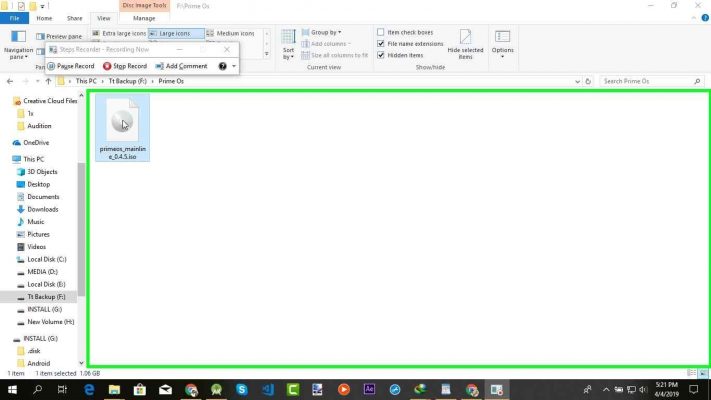
Baada ya hapo ndani ya File hilo litakuwa na format ya ISO, hakikisha unatumia programu ya WinRAR kuweza ku extract mafile yaliyopo kwenye kwenye file hilo.
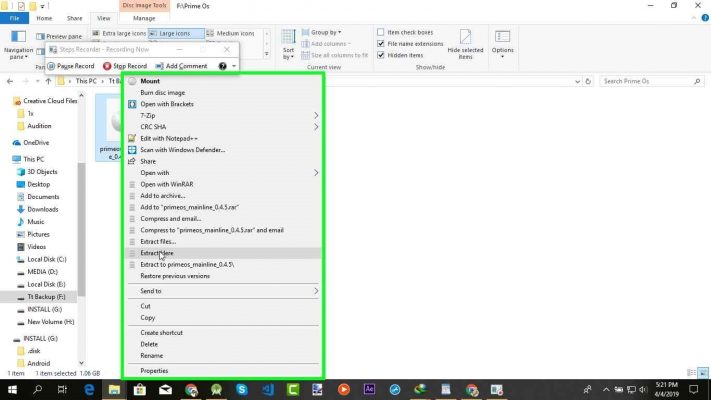
Hakikisha mafile yote yaliyopo kwenye file hilo la ISO yamekuwa ndani ya flash, baada ya hapo futa file ambalo uliweka awali yani lile file ulilo download awali, lifute kabisa na hakikisha unabaki na mafile yaliyokuwa kwenye file hilo baada ya ku-extract.
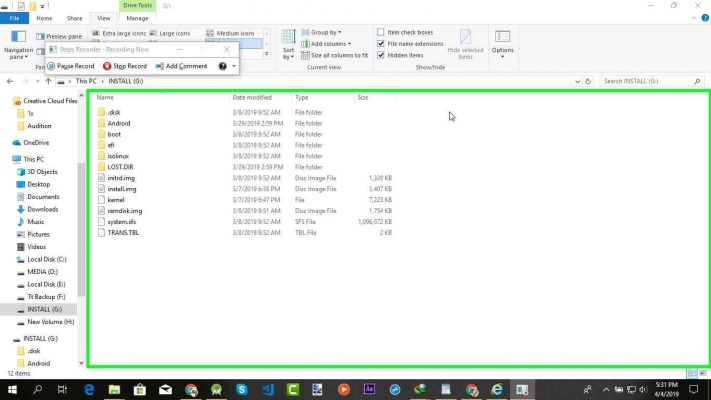
Baada ya hapo chomoa flash yako kisha zima kumpyuta yako na uwashe, wakati kompyuta yako inawaka bofya kitufe cha F12 kisha chagua flash yenye mfumo ullio uweka awali.
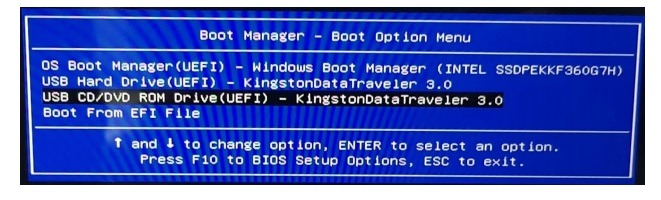
Baada ya hapo utaona mfumo huo umewaka na sasa endelea kwa kuchagua sehemu ya Android x86 installation, hakikisha unachagua sehemu hiyo na sio sehemu ya Android x86 Live. Baada ya kuchagua bofya Enter kwenye keyboard yako. Kumbuka sehemu ya Android x86 installation inatofautiana kutokana na mfumo ulio download kwani inaweza kuandika Android x64 Installation.
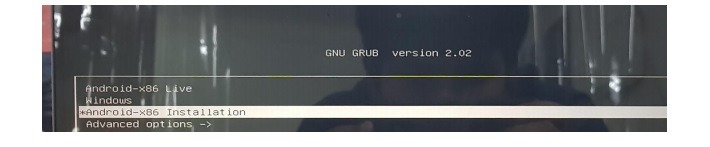
Baada ya hapo chagua mahali unapotaka kuinstall mfumo huu, kama ni kwenye flash chagua jina la flash yenyewe au kama ni kwenye partition chagua jina la partition yenyewe kisha bofya Enter kwenye kompyuta yako.
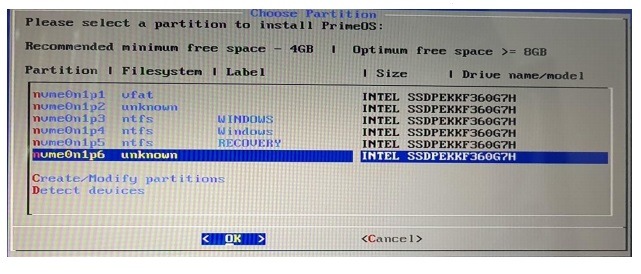
Baada ya kuchagua hard disk (partition) au Flash unayotaka kuinstall mfumo huo, sasa unatakiwa kuformat flash yako au partition hiyo na hapa unatakiwa kuchagua sehemu ya ext4 kisha bofya Enter kwenye keyboard yako.
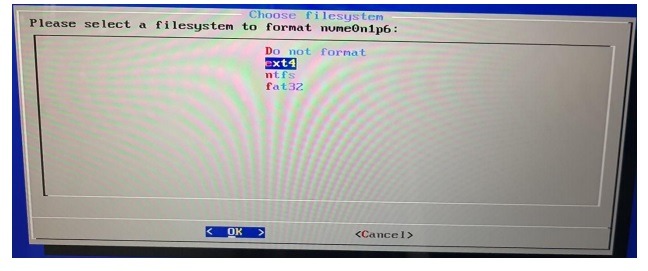
Baada ya hapo kwenye hatua tatu zinazo fuata unatakiwa kubofya Yes kwenye kila hatua zinayofuata. Kumbuka ni kwenye hatua tatu tu zinazo fuata kuanzia kuazia kwenye hatua hapo juu, hatua ya mwisho ina maelezo yanayo taka uweze kureboot kompyuta yako na kwenye hatua hiyo bofya Reboot.
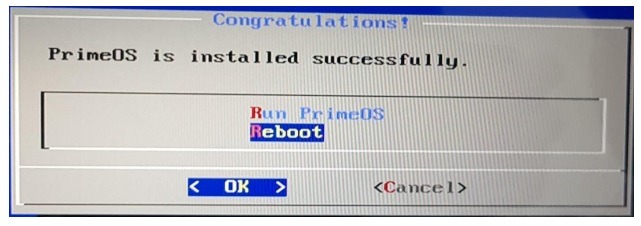
Kama umefuata hatua zote kwa usahihi basi utakuwa umefanikisha ku-installl mfumo huu kwenye kompyuta yako, baada ya kompyuta yako kuwaka kama ume install mfumo huu moja kwa moja kwenye kompyuta utaweza kuwaka moja kwa moja, ila kama ume install kwenye Flash au partition sambamba na mfumo wa Windows basi itakuletea sehemu ya kuchagua, chagua PrimeOs kuwasha mfumo huu au chagua Windows kuwasha mfumo wako wa Windows.
Mpaka hapo natumaini umeweza kuinstall mfumo huu kwenye kompyuta yako, kama kwa namna yoyote umekwama usisite kutuandikia kwenye sehemu ya maoni hapo chini.



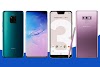



0 Comments